Convierta MPG / MPEG a MP4 con alta velocidad y alta calidad de imagen / sonido de salida.
- Convertir AVCHD a MP4
- Convertir MP4 a WAV
- Convertir MP4 a WebM
- Convertir MPG a MP4
- Convertir SWF a MP4
- Convertir MP4 a OGG
- Convertir VOB a MP4
- Convertir M3U8 a MP4
- Convertir MP4 a MPEG
- Incrustar subtítulos en MP4
- Divisores MP4
- Eliminar audio de MP4
- Convierte videos 3GP a MP4
- Editar archivos MP4
- Convierte AVI a MP4
- Convierte MOD a MP4
- Convertir MP4 a MKV
- Convertir WMA a MP4
- Convierte MP4 a WMV
Las mejores herramientas para convertir SWF a MP4 de manera eficiente y efectiva
 Actualizado por Lisa ou / 22 de octubre de 2021 16:30
Actualizado por Lisa ou / 22 de octubre de 2021 16:30SWF o Small Web Format, también conocido como ShockWave Format, es un formato de archivo de Adobe Flash. SWF contiene videos y animaciones basadas en vectores que se cargan significativamente rápido. Además, SWF utiliza compresión sin pérdida que se utiliza para mantener la calidad de las imágenes utilizadas en animaciones y aplicaciones interactivas. Sin embargo, los videos almacenados en archivos SWF no están comprimidos y tienen un tamaño de archivo grande. Además, solo Flash Player puede reproducir la extensión de archivo SWF. A medida que la popularidad y la demanda de los teléfonos inteligentes continúan aumentando, los usuarios necesitan un formato de archivo más eficiente para ejecutar en sus teléfonos. Adobe Flash no pudo mantenerse al día con sus competidores en lo que respecta a la compatibilidad con la mayoría de los reproductores multimedia. Pero SWF no está completamente desactualizado. De hecho, Flash ya no es compatible. Los archivos SWF también pueden ser un juego interactivo o un anuncio o tutoriales no interactivos, que todavía están en uso.
En resumen, es recomendable convertir SWF a otro formato de archivo. HTML5 es la alternativa más utilizada para Adobe Flash Player. Pero HTML tampoco es compatible con todos los reproductores multimedia de uso común. De ahí la necesidad de convertir SWF a un formato más popular y ampliamente utilizado, MP4 por ejemplo. Es preferible convertir SWF a MP4 para una mejor experiencia de visualización porque después puede ver su video en todos los reproductores multimedia.
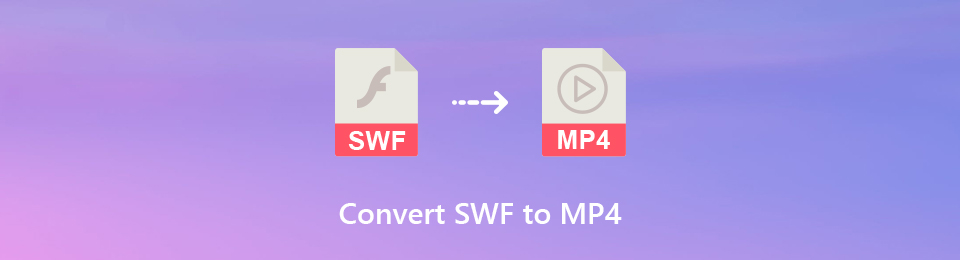

Lista de Guías
1. Cómo convertir SWF a MP4 con FoneLab Video Converter Ultimate
FoneLab Video Converter Ultimate le ayuda a convertir un archivo SWF a un archivo MP4 con la misma calidad de imagen y sonido original. Además, FoneLab Video Converter Ultimate es multifuncional y accesible para sus necesidades de edición y conversión en Mac y Windows.
Pasos para convertir SWF a MP4 con FoneLab Video Converter Ultimate
Paso 1Primero, instale y ejecute FoneLab Video Converter Ultimate en su computadora.

Paso 2Cuando el programa esté abierto, haga clic en Agregar archivo para importar el video SWF que desea convertir a MP4. Tenga en cuenta que FoneLab Video Converter Ultimate permite el procesamiento por lotes para convertir archivos multimedia.

Paso 3Después de eso, haga clic en el icono Perfil y seleccione MP4 como formato de salida en el menú desplegable.

Paso 4Además, también puede personalizar la calidad de audio y video de salida de su archivo de video.
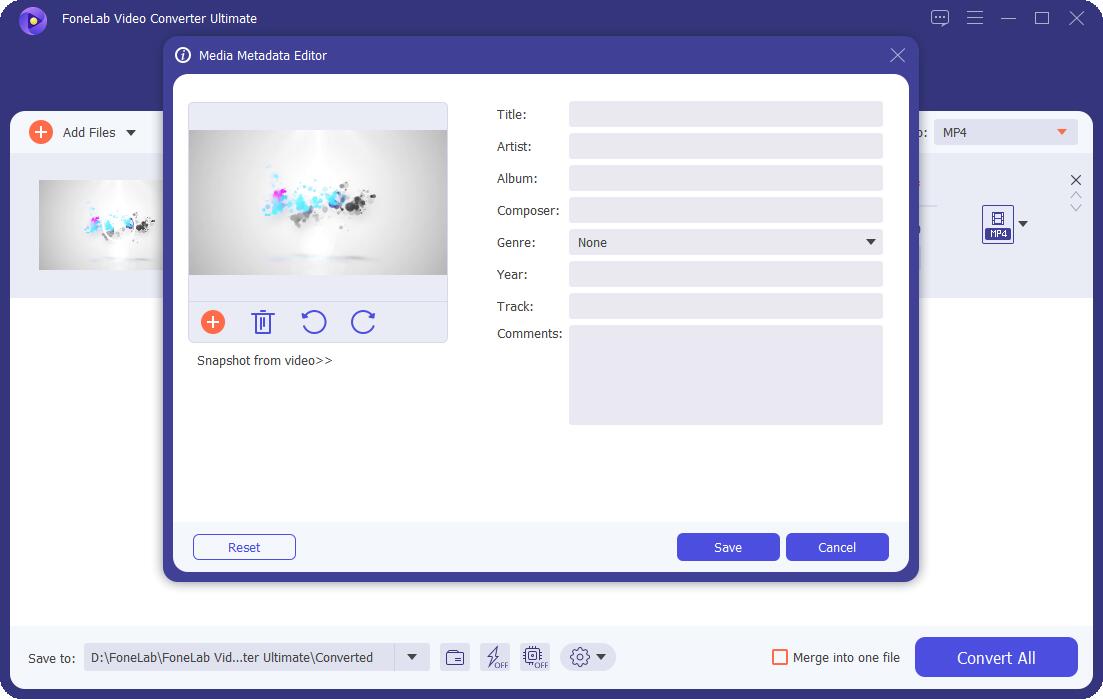
Paso 5Además, puede editar el archivo SWF. Haga clic en los iconos Cortar o Editar y modifique según sea necesario.

Paso 6Por último, cuando su video esté listo, haga clic en el botón Convertir para comenzar a convertir SWF a MP4. FoneLab Video Converter Ultimate garantiza una pérdida de calidad cero durante el proceso de conversión.

2. Cómo convertir SWF a MP4 con FoneLab Screen Recorder
FoneLab Screen Recorder es un grabador de pantalla y sonido accesible y fácil de usar que te permite capturar imágenes, video, audio, etc. Este programa también te permite personalizar el tamaño, editar, recortar, editar video y configuraciones de audio.
Pasos para convertir SWF a MP4 con FoneLab Screen Recorder
FoneLab Screen Recorder le permite capturar videos, audio, tutoriales en línea, etc. en Windows / Mac, y puede personalizar fácilmente el tamaño, editar el video o audio, y más.
- Grabe video, audio, cámara web y tome capturas de pantalla en Windows / Mac.
- Vista previa de datos antes de guardar.
- Es seguro y fácil de usar.
Paso 1Primero, instale y ejecute FoneLab Screen Recorder en su computadora. FoneLab Screen Recorder está disponible tanto en Windows como en Mac.

Paso 2Cuando el programa esté abierto, haga clic en Grabador de video.
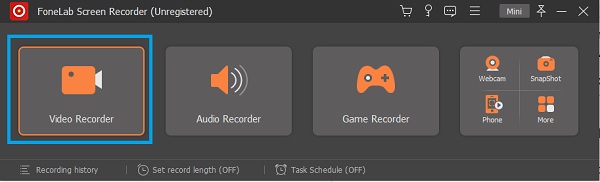
Paso 3Seleccione Pantalla completa o Personalizada según sus preferencias y necesidades.
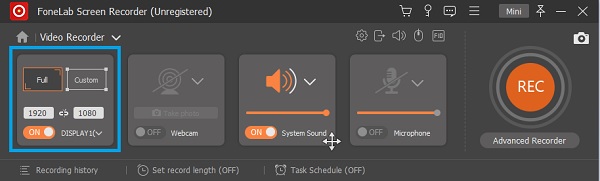
Paso 4Encienda el sonido del sistema.
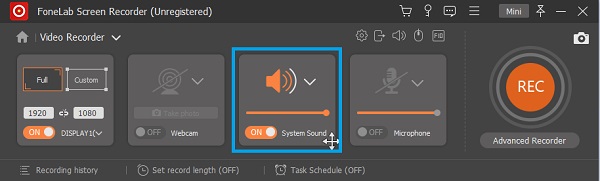
Paso 5Haga clic en el botón Configuración de salida para configurar MP4 como formato de salida junto con la calidad del video y la velocidad de fotogramas.
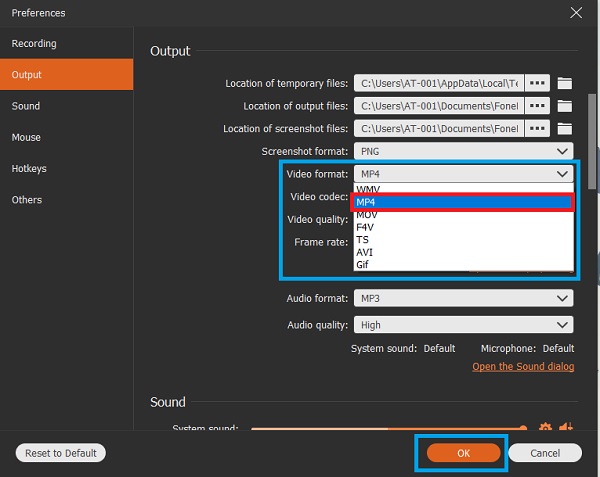
Paso 6Después de eso, haga clic en el botón REC y reproduzca su video SWF para comenzar a grabar.

Paso 7Haga clic en el botón Detener cuando se grabe el video SWF.
Paso 8Después de eso, puede establecer el inicio y el final de su video grabado. Junto con esto, también tiene la opción de volver a grabar.
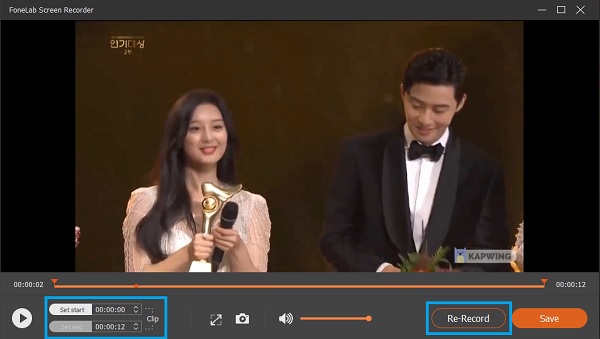
Paso 9Cuando esté satisfecho con su grabación, haga clic en Guardar.

Video Converter Ultimate es el mejor software de conversión de video y audio que puede convertir MPG / MPEG a MP4 con alta velocidad y alta calidad de imagen / sonido.
- Convierta cualquier video / audio como MPG, MP4, MOV, AVI, FLV, MP3, etc.
- Admite conversión de video 1080p / 720p HD y 4K UHD.
- Potentes funciones de edición como Recortar, Recortar, Rotar, Efectos, Mejorar, 3D y más.
3. Cómo convertir SWF a MP4 con VLC Media Player
VLC Media Player es un reproductor multimedia y un servidor multimedia de transmisión de código abierto y multiplataforma. Sobre todo, VLC Media Player es compatible con la mayoría de formatos de archivos multimedia. Además, este programa también se puede utilizar como conversor. Estos son los pasos sobre cómo convertir SWF a MP4 de forma gratuita.
Pasos para convertir SWF a MP4 con VLC Media Player
Paso 1En primer lugar, instale y ejecute VLC Media Player en su computadora.
Paso 2En segundo lugar, cuando VLC Media Player esté abierto, abra la opción Medios.
Paso 3Posteriormente, haga clic en la opción Convertir / Guardar para abrir la pestaña del archivo.
Paso 4Después de eso, haga clic en Agregar y seleccione Archivo.
Paso 5Haga clic en Convertir y elija el formato de salida.
Paso 6Por último, haz clic en Iniciar.
Video Converter Ultimate es el mejor software de conversión de video y audio que puede convertir MPG / MPEG a MP4 con alta velocidad y alta calidad de imagen / sonido.
- Convierta cualquier video / audio como MPG, MP4, MOV, AVI, FLV, MP3, etc.
- Admite conversión de video 1080p / 720p HD y 4K UHD.
- Potentes funciones de edición como Recortar, Recortar, Rotar, Efectos, Mejorar, 3D y más.
4. Cómo convertir SWF a MP4 en línea
Convertio es una alternativa en línea por la que puede optar cuando no desea instalar ningún programa en su computadora. Con Convertio, puede convertir SWF a MP4 junto con la amplia gama de formatos de archivos multimedia compatibles.
Pasos para convertir SWF a MP4 con Convertio
Paso 1En primer lugar, abra su navegador web y busque la página web oficial de Convertio.
Paso 2Al cargar la página web oficial de Convertio, haga clic en Seleccionar archivo para agregar el archivo SWF que desea convertir. Hay dos formas más de agregar su archivo SWF a Convertio: desde Dropbox y Google Drive.
Paso 3Posteriormente, en la lista desplegable, seleccione MP4 como formato de salida.
Paso 4Después de eso, puede hacer clic en el ícono de Configuración para ver todas las opciones disponibles. Edite su archivo según sus preferencias y necesidades.
Paso 5Cuando el archivo SWF esté listo para convertirse, haga clic en Convertir y espere a que su archivo SWF se cargue y se convierta a MP4.
Paso 6Por último, haga clic en Descargar cuando se complete la conversión.
5. Preguntas frecuentes sobre la conversión de SWF a MP4
¿Pueden los Chromebook ejecutar archivos SWF?
Si. Aunque no es tan fácil como con Windows y Mac. Sin embargo, puede instalar un reproductor Flash que le permite jugar juegos SWF de animaciones Flash.
¿QuickTime puede reproducir archivos SWF?
No. QuickTime no puede reproducir Shockwave Flash o SWF. Sin embargo, QuickTime con códecs Perian puede reproducir Flash Video o extensión FLV.
¿Puede el Reproductor de Windows Media reproducir archivos SWF?
Si desea reproducir un archivo SWF en Windows Media Player, debe tener el códec SWF presente en su computadora. Porque Windows Media Player no admite el formato de archivo SWF de forma predeterminada. La única forma de adquirir el códec SWF es instalando Adobe Flash Player o Adobe Shockwave Player.
SWF es un formato de Adobe Flash para multimedia, pero no es compatible con todos los reproductores multimedia, especialmente en los teléfonos inteligentes. Sin embargo, puede convertir fácilmente SWF a MP4 con las herramientas y soluciones adecuadas. Los anteriores son convertidores de video y alternativas que puede usar junto con pasos simplificados. Convierta ahora y disfrute de sus archivos multimedia.
